プレミアプロで、動画素材であるクリップを、トリミングすると空白部分ができます。
トリミングして残った空白部分を、消す方法について解説します。
目次
空白部分を消す方法を動画で解説
プレミアプロで動画素材であるクリップを、トリミングした際にできた空白部分を、消す方法について動画で解説しています。
空白部分を消す目的
空白部分を消す目的は、動画と動画の間に黒いだけの画面が、残ってしまわないようにするためです。
あえて空白部分を残し、その間に静止画を入れる、などの方法はあると思います。
空白部分を消す方法
空白部分を消す方法を2つ紹介します。
空白部分を消す方法1
空白部分を消す方法の一つ目は、カーソル部分にカーソルを合わせて、右クリック+リップル削除を選択する方法です。
右クリック+リップル削除を選択
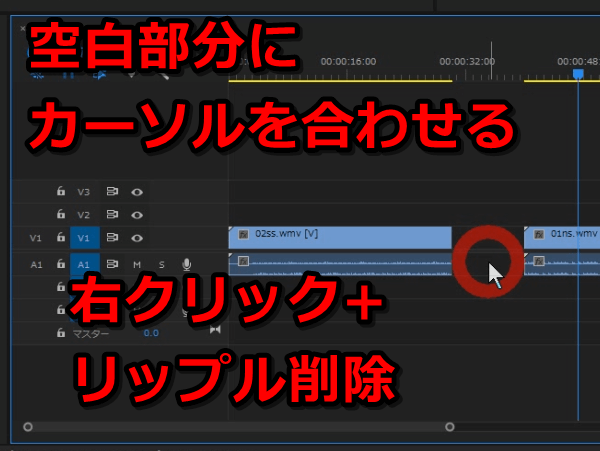
下の方法は、Deleteボタンを押す方法です。
空白部分を消す方法2
空白部分を消す方法の二つ目は、空白部分にカーソルを合わせて、右クリックを押して、Deleteを押す方法です。
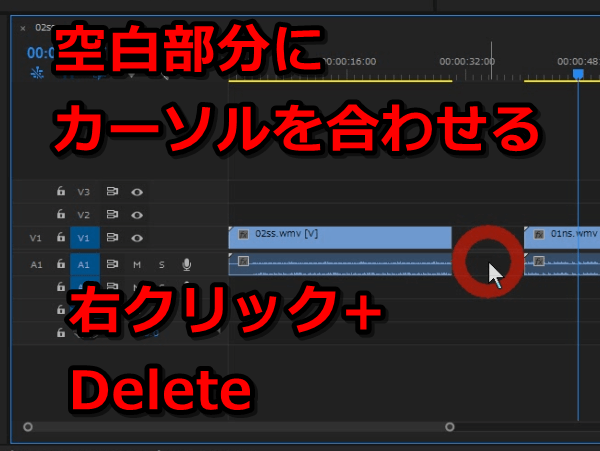
右クリック+Delete
以上、プレミアプロで空白部分を消す方法を、2つ紹介しました。


